Afdrukken vanaf de Nexus 7 via Google Cloud Print
Afdrukken vanaf een tablet lijkt misschien een behoorlijk ingewikkeld idee, maar dat is het echt niet. Volg gewoon de onderstaande stappen en u kunt uw documenten afdrukken vanaf de Google Nexus 7.
Google Cloud Print
Log eerst in op Google Cloudprinter op uw computer, met uw Google-account - u moet dit doen in Google Chrome.

Klik nu in de werkbalk van Chrome op de menuknop en ga naar Instellingen.
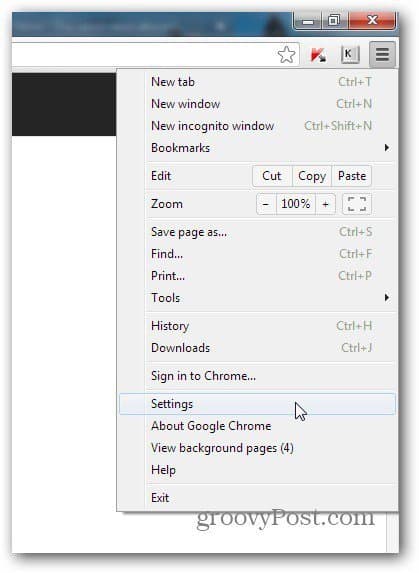
Blader in het venster dat verschijnt naar beneden en klik op Geavanceerde instellingen weergeven.
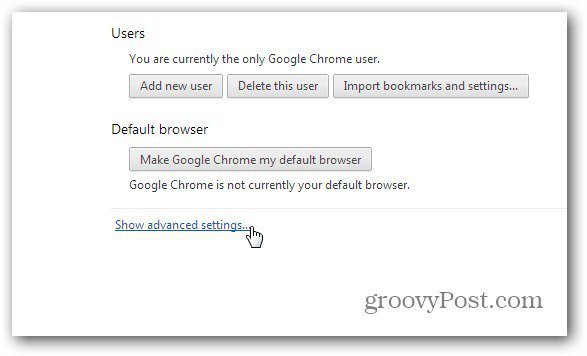
Blader nu naar Google Cloud Print en klik op Printers toevoegen.
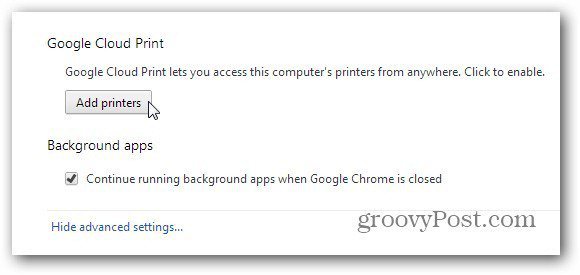
U wordt gevraagd om te bevestigen dat u printers die op de computer zijn aangesloten, wilt toevoegen aan uw Cloudprinter-account. Als u een Cloud Ready-printer heeft, is deze stap niet nodig.
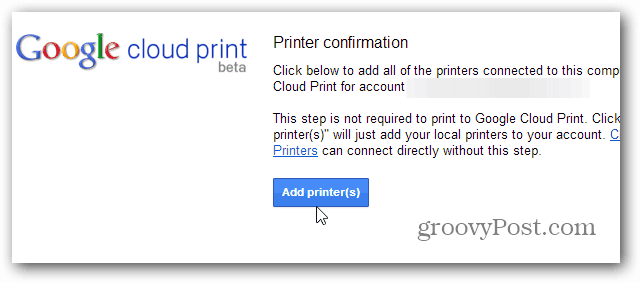
U krijgt een laatste bevestigingsbericht. Nu maakt de printer deel uit van uw account en kunt u deze zien in de lijst in uw Cloudprinter-account.
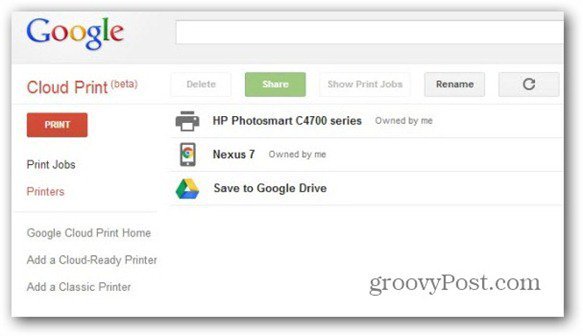
Google Cloud Print-app
Nu, op naar de volgende stap. Klik hier om naar de Play Store te gaan en de Cloud Print Android-app op uw Nexus 7 te installeren.
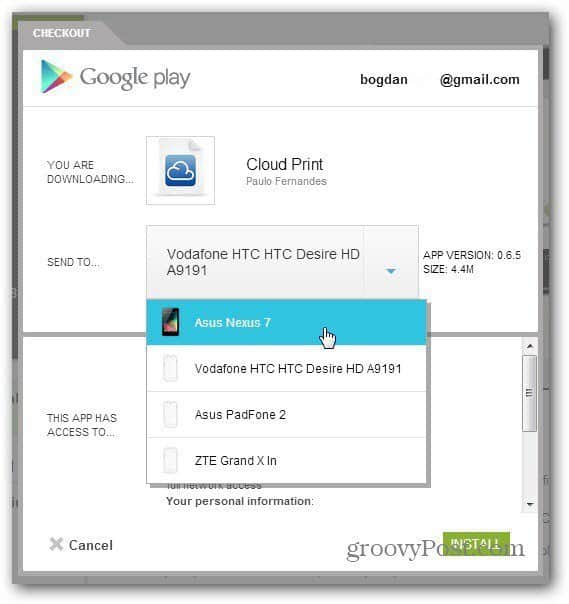
Start de app en je moet hetaccount waar u de printer hebt geïnstalleerd en enkele machtigingen toestaat - in feite een paar klikken. Zodra dat is gebeurd, ga je naar Instellingen (via de knop in de rechterbovenhoek) en zorg je ervoor dat je de printer selecteert die je in je account hebt geïnstalleerd.
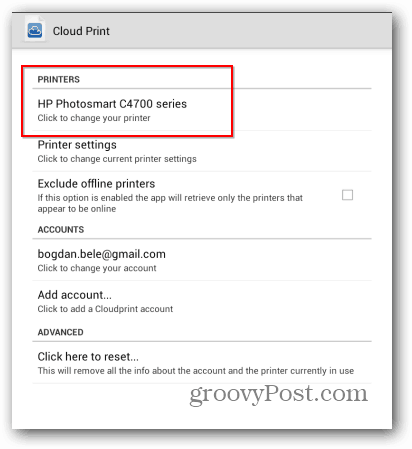
Alles moet nu worden ingesteld. Ik hoef alleen te vermelden dat de computer waarop de printer is aangesloten aan moet staan, met Google Chrome erop. U kunt nu de knoppen Lokaal of Web gebruiken om het bestand te zoeken dat u wilt afdrukken. Ze kunnen afkomstig zijn van uw Nexus 7 of van webservices. Momenteel zijn functies zoals Dropbox slechts een beperkte tijd beschikbaar. Daarna moet je de Pro-versie van de app kopen.
Maar terug naar het afdrukken. Zodra u het document hebt gevonden dat u wilt afdrukken, tikt u op Ja om te bevestigen dat u het wilt afdrukken.
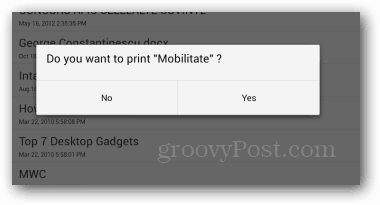
Selecteer vervolgens de printer waarnaar u deze wilt verzenden.
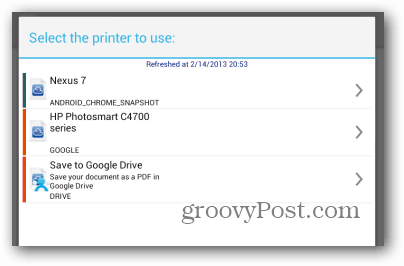
De functie werkte prima toen ik hem testte en als je een computer hebt die thuis of op het werk altijd aan staat, is het een geweldige manier om onderweg dingen af te drukken.










laat een reactie achter